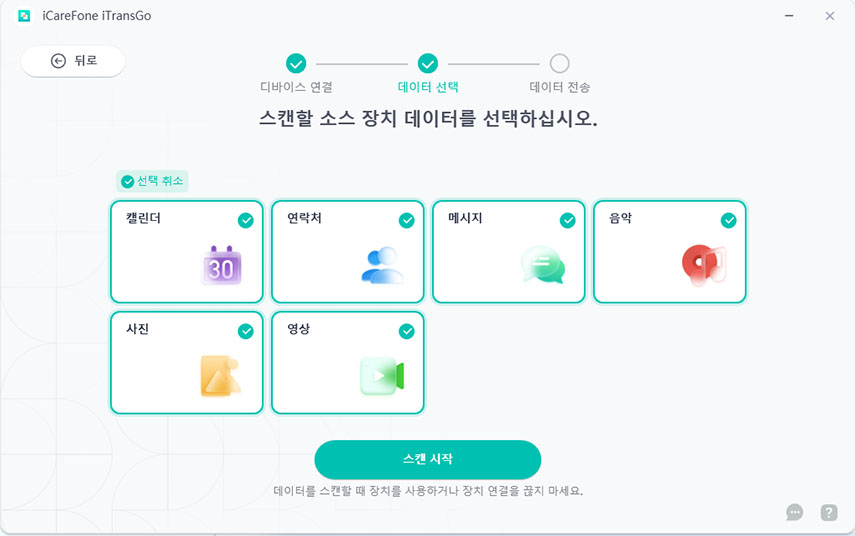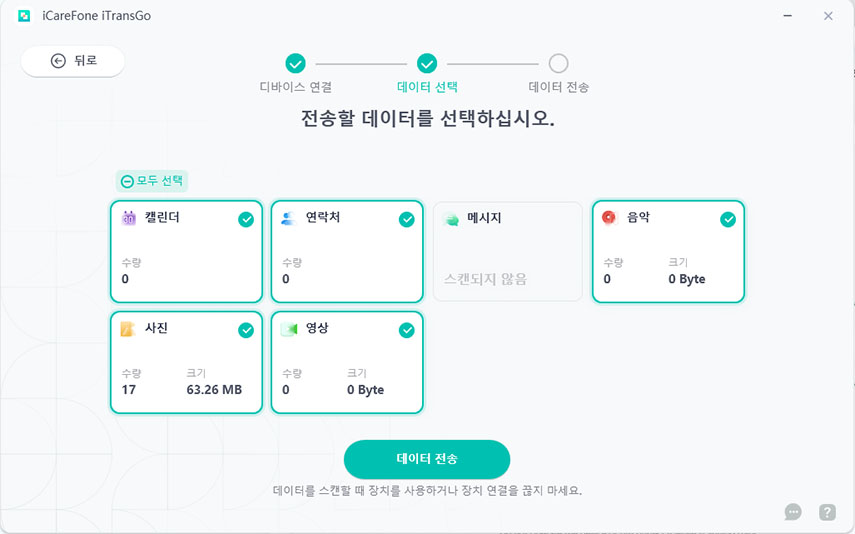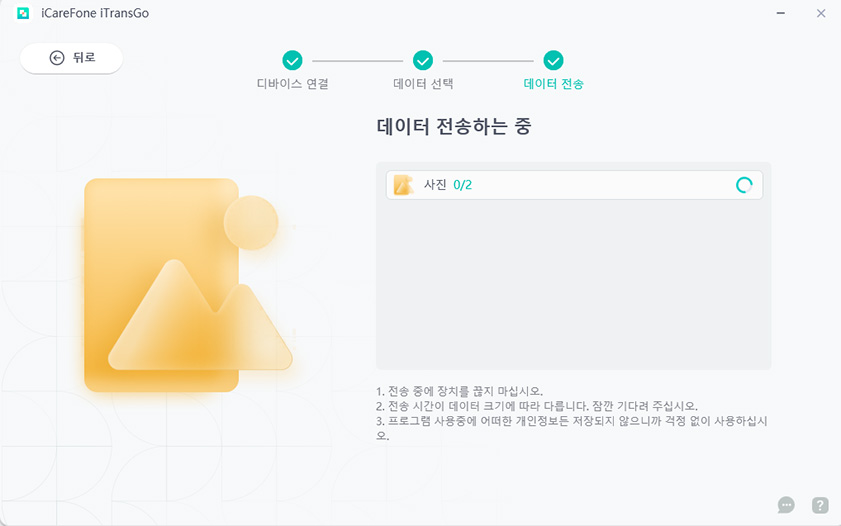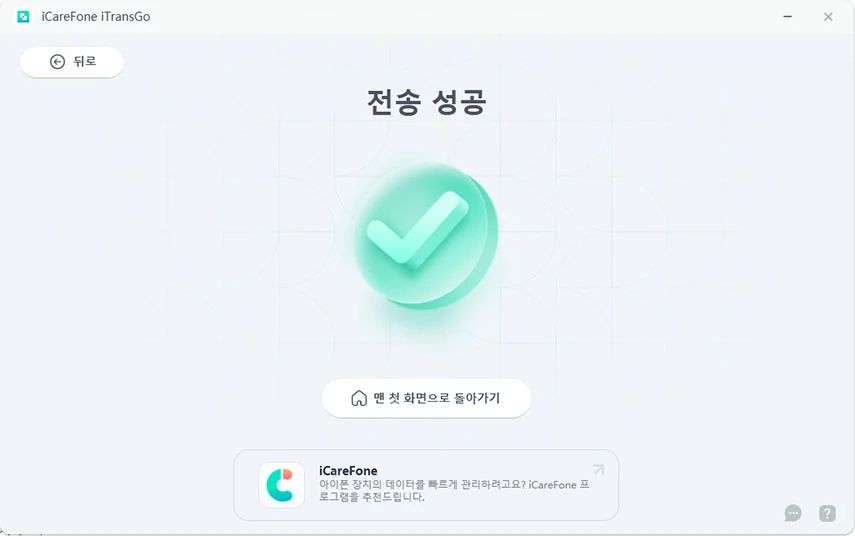많은 사용자들은 안드로이드에서 아이폰으로 사진을 옮긴 후 이미지가 선명도를 잃거나 압축된 것처럼 보이는 것을 경험합니다. 데이터 손실 없이 안드로이드에서 아이폰 사진 이동 방법을 알고 싶다면, 파일 시스템 차이, 클라우드 압축, 메시지 앱 제한 등으로 인해 발생하는 품질 저하 원인을 이해하는 것이 중요합니다.
이 가이드에서는 안드로이드에서 아이폰으로 사진을 데이터 손실 없이 전송하는 가장 좋은 방법을 설명합니다. 또한 보너스 섹션에서는 안드로이드에서도 아이폰 사진 품질을 유지하여 이미지가 선명하고 생생하게 보이도록 하는 방법을 다룹니다.
Part 1: 안드로이드와 아이폰 간 사진 품질 손실이 발생하는 이유
안드로이드에서 아이폰으로 사진을 무선으로 전송할 때, 이미지가 흐릿하거나 압축된 것처럼 보일 수 있습니다. 이는 안드로이드와 iOS의 파일 시스템 차이 때문에 발생하며, 안드로이드는 개방적이지만 iOS는 더 엄격한 제한을 두어 파일을 압축할 수 있습니다.
또한 WhatsApp, Messenger, Telegram과 같은 앱은 대역폭을 절약하기 위해 해상도를 줄이기도 하며, Google Drive나 iCloud 같은 클라우드 서비스도 '원본 품질' 옵션을 선택하지 않으면 사진을 압축합니다. 데이터 손실 없이 안드로이드에서 아이폰 사진 이동을 위해서는 이러한 압축을 피하고 원본 품질을 유지하는 것이 중요하며, 안드로이드 아이폰 옮기기나 안드로이드 아이폰 파일전송 시에도 세부적인 디테일 손실을 막을 수 있습니다.
Part 2: 데이터 손실 없이 안드로이드에서 아이폰 사진 이동
신뢰할 수 있고 고화질로 사진을 전송하려면 Tenorshare iTransGo와 같은 전문 소프트웨어가 탁월한 선택입니다. 이 프로그램을 사용하면 여러 장의 사진을 데이터 손실 없이 안드로이드에서 아이폰으로 옮길 수 있으며, 모든 이미지와 동영상을 원본 해상도로 유지할 수 있습니다.
작은 파일부터 큰 파일까지 모두 효율적으로 처리하여 전송 속도가 빠르고 안전하며 간편합니다. 전체 앨범을 옮기거나 특정 사진만 선택할 수 있어 안드로이드 아이폰 이동 시 원하는 파일을 자유롭게 관리할 수 있습니다. 또한 iTransGo는 동영상도 지원하여 사진과 동영상 파일을 압축 없이 보존할 수 있습니다.
Tenorshare iTransGo 주요 기능
- 사진과 동영상을 압축 없이 원본 품질 그대로 전송.
- 여러 파일과 대용량 파일도 빠르게 처리.
- 모든 기기에서 안드로이드↔아이폰 파일전송 지원.
- 앨범, 폴더 또는 개별 사진 선택 이동 가능.
- 초보자도 쉽게 사용할 수 있는 간단하고 빠른 인터페이스.
iTransGo를 사용하여 안드로이드에서 아이폰으로 사진 이동하는 단계
컴퓨터에 iCareFone iTransGo를 다운로드하고 설치한 후 실행하세요. “Android to iOS” 섹션에서 “시작”을 클릭합니다.
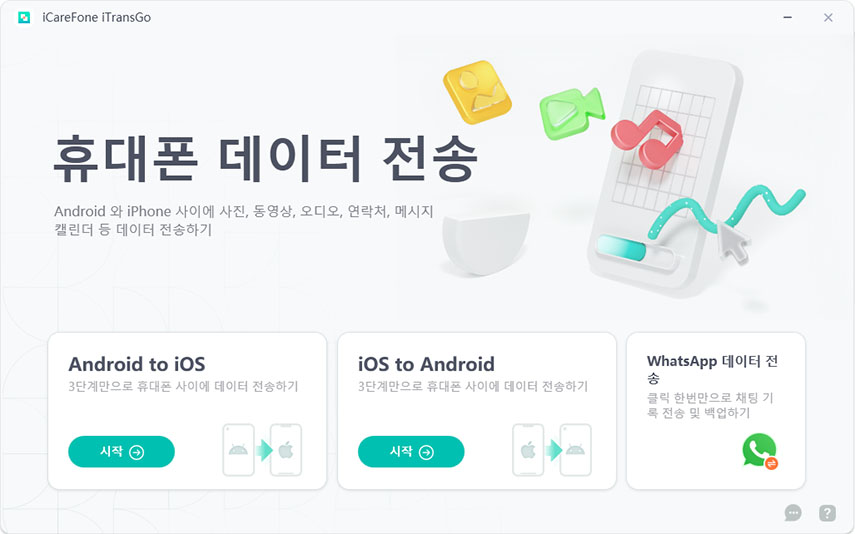
USB 케이블을 사용하여 두 기기를 컴퓨터에 연결합니다. 안드로이드 폰에서 USB 디버깅을 활성화하고, 아이폰/아이패드에서 컴퓨터를 신뢰하도록 화면의 지시에 따라 설정하세요. “시작”을 클릭합니다.

전송할 데이터 유형을 선택하세요. 여러 데이터 유형을 선택할 수 있습니다.

스캔이 완료된 후 “데이터 전송”을 클릭하고 완료될 때까지 기다리세요.


이제 안드로이드에서 아이폰/아이패드으로 사진, 앱, 문자 메시지 등 데이터를 성공적으로 전송했습니다.

Part 3: 무선으로 안드로이드에서 아이폰으로 사진 전송하기 (품질 손실 가능성)
안드로이드에서 아이폰으로 사진을 무선으로 옮기는 방법은 여러 가지가 있습니다. 컴퓨터를 사용하고 싶지 않을 때 편리한 옵션입니다.
1. Google 포토
데이터 손실 없이 안드로이드에서 아이폰 사진 이동을 할 수 있는 가장 쉬운 방법 중 하나는 Google 포토를 이용하는 것입니다. 안드로이드 기기에서 사진을 Google 클라우드에 백업한 후, iPhone에 Google 포토 앱을 설치하여 사진을 확인하거나 다운로드할 수 있습니다.
Google 포토를 사용하여 안드로이드 아이폰 이동하는 단계:
- 안드로이드 기기에 Google 포토 앱 설치.
- 앱을 열고 메뉴(세 줄) → 설정 → '백업 및 동기화' 선택. 모든 사진을 Google 클라우드에 업로드하도록 활성화.
- iPhone에 Google 포토 앱 설치.
- 안드로이드에서 사용한 동일한 Google 계정으로 로그인.
- 앱이 클라우드에서 iPhone으로 사진을 동기화하도록 허용.
- iPhone에서 Google 포토를 열어 전송된 이미지를 확인하거나 다운로드.

장점:
- 컴퓨터가 필요 없음
- 여러 기기에서 사진 확인 가능
단점:
- 클라우드 저장 용량 제한
- 인터넷 속도에 따라 동기화 속도 영향
2. 채팅 앱
WhatsApp, Messenger, Telegram과 같은 앱은 사진을 빠르게 전송할 수 있습니다. 하지만 대부분의 앱은 이미지를 압축하며, 일부 앱은 '원본으로 보내기' 옵션이 있어도 품질이 약간 떨어질 수 있습니다.
채팅 앱을 사용하여 안드로이드 아이폰 파일전송 단계:
- 안드로이드와 아이폰 모두 동일한 채팅 앱 설치.
- 자신 또는 신뢰할 수 있는 연락처와 채팅 열기.
- 첨부 아이콘을 눌러 전송할 사진 선택.
- 전송 버튼을 눌러 사진 전송.
- 아이폰에서 채팅을 열어 사진 다운로드.

3. Move to iOS 앱
Apple의 Move to iOS 앱은 새 아이폰을 설정할 때 유용합니다. 이 앱을 사용하면 안드로이드 기기에서 사진을 포함한 모든 데이터를 전송할 수 있습니다.
Move to iOS 앱을 사용하여 안드로이드 아이폰 이동하는 방법:
- 안드로이드와 아이폰 모두 충전하고 동일한 Wi-Fi에 연결.
- 아이폰에서 앱 및 데이터(Apps & Data)로 이동하여 '안드로이드에서 데이터 이동' 선택.
- 안드로이드에서 Move to iOS 앱 다운로드 후 실행, 약관 동의 및 권한 허용.
- 아이폰에 표시된 6~10자리 코드를 안드로이드에 입력하여 Wi-Fi 연결 설정.
- 안드로이드에서 사진과 동영상 선택.
- 전송 시작하여 데이터 손실 없이 안드로이드에서 아이폰 사진 이동.

제한 사항:
- 초기 설정 중에만 사용 가능
- 나중에 특정 앨범을 선택적으로 전송할 수 없음
이 방법들은 간단한 전송에는 유용하지만, 원본 품질의 이미지를 보존하려면 전문 소프트웨어를 사용하는 것이 가장 좋은 해결책입니다.
Part 4: 안드로이드에서 아이폰으로 사진 전송을 위한 대체 방법
iTransGo 외에도 데이터 손실 없이 안드로이드에서 아이폰 사진 이동을 지원하는 다른 앱들이 있습니다. 다만, 이러한 앱들은 항상 원본 품질을 완전히 보장하지는 않을 수 있습니다.
AirDrop 대체 방법
안드로이드와 아이폰 간에는 프로토콜이 달라 직접 블루투스 또는 AirDrop 전송이 불가능합니다. 애플 기기끼리는 쉽게 통신되지만, 안드로이드는 다른 방법이 필요합니다. 전문 앱을 사용하지 않는 한 직접 무선 전송에 의존하는 것은 피하는 것이 좋습니다.
기타 앱: Send Anywhere, SHAREit, Xender
- Send Anywhere: 사용이 쉽고 대용량 파일 지원, 일부 압축 가능.
- SHAREit: 빠른 전송 가능하지만 가끔 이미지 품질 저하 및 광고 포함.
- Xender: 빠른 전송에 적합하지만, 기기 설정에 따라 이미지 형식이 변경될 수 있음.
고화질 사진 전송이 중요한 사용자라면, 전문 소프트웨어인 iTransGo가 가장 안전한 선택입니다. 이러한 앱들은 가벼운 전송에는 적합하지만, 사진작가, 가족 추억, 혹은 전문 콘텐츠를 위한 안드로이드 아이폰 옮기기에는 Tenorshare iTransGo가 더 신뢰할 수 있습니다.
Part 5: 보너스 – 안드로이드에서 아이폰 사진 품질 얻는 방법
안드로이드 사진을 아이폰 사진과 같은 선명도와 색상으로 만들고 싶다면 아래 팁을 따라보세요. 이 보너스 섹션에서는 HDR 모드, RAW 포맷, 카메라 설정, 고품질 전송 방법을 활용하여 안드로이드 아이폰 옮기기를 통해 아이폰 사진 품질을 얻는 방법을 안내합니다.
안드로이드에서 아이폰 사진 품질 얻는 팁
- HDR 모드와 고해상도 설정 사용
- 휴대폰이 지원하면 RAW 포맷으로 촬영
- 사진 편집 앱으로 밝기, 채도, 선명도 조정
- Tenorshare iTransGo를 사용하여 압축 없이 사진 전송
이 단계를 따르면 안드로이드 사진이 선명하고 또렷하게 나타나며 아이폰 원본에 가까운 품질을 유지할 수 있습니다.
Part 6: 안드로이드에서 아이폰으로 사진 전송 FAQ
1. 안드로이드에서 아이폰으로 블루투스로 바로 사진 전송할 수 있나요?
불가능합니다. 안드로이드와 iOS는 블루투스 프로토콜이 달라 직접 전송할 수 없습니다. Google 포토나 전문 소프트웨어인 Tenorshare iTransGo를 사용하세요.
2. 데이터 손실 없이 안드로이드에서 아이폰으로 여러 사진을 전송하는 방법은?
Tenorshare iTransGo 또는 Google 포토를 사용할 수 있습니다. 두 방법 모두 여러 사진을 한 번에 전송하면서 원본 해상도를 그대로 유지합니다.
3. 동영상도 품질 손실 없이 전송할 수 있나요?
예, Tenorshare iTransGo는 동영상 전송을 지원하며 원본 품질을 그대로 유지합니다. 사진과 동영상을 모두 압축이나 품질 저하 걱정 없이 이동할 수 있습니다.
결론
Google 포토나 Move to iOS 같은 무선 방법도 유용하지만, 원본 사진과 동영상 품질을 유지하려면 Tenorshare iTransGo와 같은 전문 소프트웨어가 가장 신뢰할 수 있는 해결책입니다.
또한, 안드로이드에서 아이폰 사진 품질을 얻는 팁을 활용하면 기기 간에도 선명한 이미지를 즐길 수 있습니다. 오늘부터 이 방법들을 사용하여 데이터 손실 없이 안드로이드에서 아이폰 사진 이동을 하고, 안드로이드 아이폰 이동 시 사진 품질에 대한 걱정을 더 이상 하지 마세요.